La page pdf est très utilisée pour afficher les cartes du room service, les cartes des soins…
Pour créer une nouvelle page PDF, allez dans l’onglet “Pages App” de votre back office et suivez ces étapes :
- Allez dans l’onglet « Config App » puis sur « Pages »
- Cliquez sur "Ajouter une page"
- Choisissez “Ajouter Page PDF”
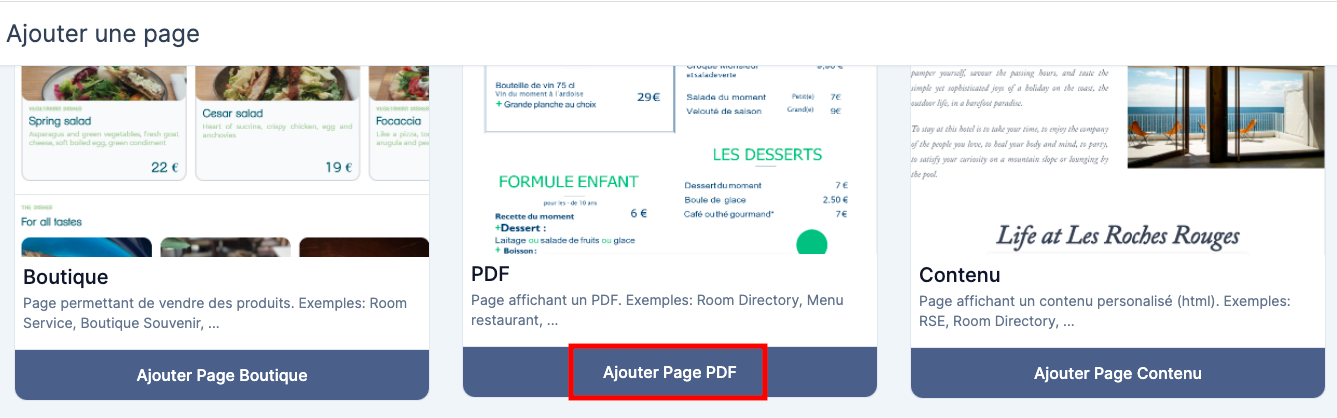
Pour ajouter/ modifier un pdf, suivez les étapes suivantes :
- Allez dans l’onglet « Config App » puis "Pages"
- Choisissez la page pdf que vous souhaitez modifier
- Cliquez sur « Modifier »

Vous pouvez maintenant :
- Insérer le titre, le sous-titre et la description (optionnel) de votre Page PDF
- Choisir les couleurs associées
- Choisir votre image d'écran d'accueil avec ses gradients
- Si vous ne souhaitez pas afficher d'image et afficher le contenu PDF en plein écran, cliquez sur "Customisation de l'en-tête" puis sur "Cacher l'image en haut de page".
- Choisir une icône (facultatif)

Vous pouvez également ajouter une introduction qui apparaitra en haut de votre page PDF. Pour cela, rendez-vous vers l'article "Comment ajouter une introduction en haut d'une page pdf ?"

Cliquez ensuite sur "Contenu" puis sur la flèche dans l'encadré en bas de l'écran, pour importer votre PDF.
Insérez votre PDF en français et en anglais.
⚠️N'oubliez pas de bien Sauvegarder votre page.

Pour rediriger une tuile vers votre page pdf, rendez-vous sur " Comment configurer la redirection d'une tuile ? ".
-1.png?height=120&name=Logo%20(blanc)-1.png)